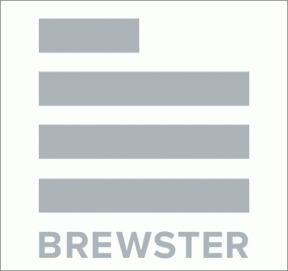Како претраживати слике по лицима у Гоогле фотографијама
Мисцелланеа / / November 29, 2021
Уз стална ажурирања и увођење нових функција, Гоогле фотографије су прешле дуг пут од тога да буду само а галеријска алтернатива. Једна од тих карактеристика је способност самосталног препознавања групних лица.

Претраживање лица је невероватан алат за проналажење слика ваших најмилијих у неколико кликова. Показаћемо вам како да омогућите груписање лица и претражујете слике по лицу у Гоогле фотографијама на мобилном телефону и рачунару. Дакле, хајде да почнемо.
Такође на Гуидинг Тецх
Како омогућити груписање лица у Гоогле фотографијама
Да бисте могли да претражујете слике по лицу, прво морате да омогућите груписање лица у Гоогле фотографијама. Када је омогућено, Гоогле фотографије ће аутоматски препознати лица и групирати их.
Читајте даље да бисте сазнали како да омогућите груписање лица на мобилном телефону и рачунару.
Омогућите груписање лица у Гоогле сликама на мобилним уређајима
Корак 1: Покрените апликацију Гоогле слике на телефону. Кликните на слику профила у горњем десном углу и изаберите Подешавања фотографија.


Корак 2: Сада додирните „Групирај слична лица“ и укључите прекидач поред опције Груписање лица.


И то је отприлике то. Груписање лица је сада омогућено на вашем налогу.
Омогућите груписање лица у Гоогле сликама на рачунару
Алтернативно, такође можете да омогућите груписање лица у Гоогле фотографијама из његове веб верзије. Ево како.
Корак 1: Отворите жељени веб прегледач и идите до Гоогле фотографија. Сада кликните на икону зупчаника на врху да бисте отворили Подешавања.

Корак 2: Проширите опцију Групирај слична лица и одатле укључите Груписање лица.

Исто тако, можете поновити исте кораке изнад на мобилном телефону или рачунару да бисте искључили функцију груписања лица у било ком тренутку. Ако га онемогућите, избрисаће се све групе лица.
Како претраживати по лицу у Гоогле фотографијама
Када омогућите груписање лица, Гоогле фотографије ће аутоматски груписати слике различитих појединаца. Одатле можете да видите фотографије било које особе додиром на њено лице.
Читајте даље да бисте сазнали како да претражујете слике по лицима у Гоогле фотографијама на мобилном уређају и рачунару.
На мобилном
Корак 1: Покрените апликацију Гоогле слике на телефону и пређите на картицу Претрага. Овде ћете видети ред лица на врху. Кликните на опцију Прикажи сва да видите сва лица.

Корак 2: Сада, међу доступним лицима, додирните било које лице које желите да претражите и Гоогле фотографије ће вам показати све фотографије те особе. Такође можете означити лице одавде.

На рачунару
Слично томе, можете користити и веб верзију Гоогле фотографија за претраживање слика по лицу. Ево како.
Корак 1: Отворите жељени веб прегледач и пријавите се на налог Гоогле фотографија.
Корак 2: Тамо идите на картицу Истражи и наћи ћете ред лица испод Људи. Кликните на Прикажи све да видите више лица.

Корак 3: Сада кликните на било које лице и наћи ћете све фотографије те особе на свом налогу.
То је све. Груписање лица у Гоогле фотографијама чини претрагу слика лаким и неважним за платформу коју користите.
Такође на Гуидинг Тецх
Како додати лице у Гоогле фотографије
Највећим делом, Гоогле-ов алгоритам је одличан у самосталном проналажењу и груписању лица. Ипак, пропустиће неколико чудних. Да бисте то исправили, Гоогле фотографије вам такође омогућавају да ручно означите таква лица.
Ево како можете да урадите исто на мобилном телефону и рачунару.
На мобилном
Корак 1: Покрените апликацију Гоогле фотографије на свом иПхоне-у или Андроид-у.
Корак 2: Отворите фотографију особе чије лице желите да додате. Додирните икону менија са три тачке у горњем десном углу.
У одељку Људи ћете пронаћи лица која су откриле Гоогле слике. Такође можете да додирнете икону оловке да додате нова лица на фотографију.


Корак 3: Овде можете уклонити откривена лица додиром на икону минуса. Исто тако, у оквиру Доступно за додавање, можете користити икону „+“ да додате ново лице.
Затим, да бисте додали лице, можете да користите алатку за претрагу да бисте изабрали неко од постојећих или да додирнете икону „+“ да бисте додали ново лице.


4. корак: Сада поново додирните лице да додате име. Можете изабрати један из својих контаката или унети ново име.

На рачунару
Корисници рачунара могу да прате доле наведене кораке да додају лице у Гоогле фотографије.
Корак 1: Отворите свој веб прегледач и идите до Гоогле фотографија.
Корак 2: Отворите фотографију особе чије лице желите да додате. Кликните на дугме са информацијама на врху и кликните на опцију „Кс лица доступна за додавање“.

Корак 3: Сада изаберите лице које желите да додате.

4. корак: Затим користите опцију Претрага да бисте додали постојеће лице или користите дугме „+“ да бисте додали ново лице.

Тако можете да додате лица и пратите исте кораке да бисте их уклонили помоћу рачунара.
Како сакрити лице у Гоогле фотографијама
Колико год да је Гоогле-ово препознавање лица добро, неће бити од помоћи сва лица која детектује Гоогле фотографије. На пример, Гоогле фотографије ће открити лица са фотографија статуе, постера или чак људи у позадини. Срећом, можеш сакрити нежељене лица из Гоогле фотографија на мобилном и рачунару. Читајте даље да бисте сазнали како.
На мобилном
Корак 1: Покрените апликацију Гоогле слике. На картици Претрага, додирните Прикажи све да бисте видели сва лица.
Корак 2: Сада додирните и држите лице које желите да сакријете и кликните на дугме Сакриј у горњем десном углу.

Ако икада одлучите да откријете лице, кликните на икону менија са три тачке и изаберите Прикажи и сакриј лица са листе. Додирните лице које желите да откријете и додирните Готово.
На рачунару
Ако више волите да користите веб верзију да сакријете лица, ево како то функционише.
Корак 1: Отворите веб прегледач и идите на Гоогле фотографије. Пређите на картицу Истражи и кликните на опцију Прикажи и сакриј лица са десне стране.

Корак 2: Затим направите избор лица која желите да сакријете и кликните на Готово.

Такође можете кликнути на скривена лица да бисте их открили.
То је то. Лице је сада скривено и више нећете видети скривено лице у вашим успоменама, креацијама и страници за претрагу које је генерисала вештачка интелигенција.
Такође на Гуидинг Тецх
Ваша претрага се завршава овде
Груписање лица у Гоогле фотографијама је заиста моћан алат. Претраживање људи са њихових лица скоро елиминише потребу за стварањем одвојених албуми за своје најмилије. А за оне који су забринути за приватност, за разлику од Фејсбука, Гоогле каже да не дели ове информације између налога. Осим тога, можете да онемогућите ову функцију у било ком тренутку користећи горе наведене кораке.